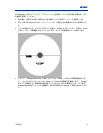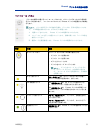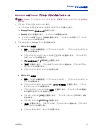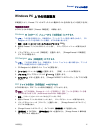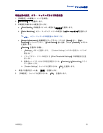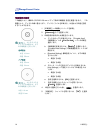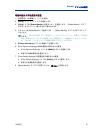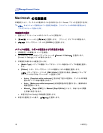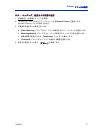Everest プリンタの操作
110632_L 11
- ルを印刷している場
合にのみ当てはまります (AutoEverest AutoPrinter 除く)。
1. 移動: [スタート]>[コントロールパネル]>[プリンタと FAX]
適切な Everest プリンタ上で右クリックします。 ドロップダ 示されます。
3. [プロパティ] を選択します。 [Rimage Everest II のプロパティ]
ダイアログが開きます。
[Rimage Everest II のプロパティ] ダイアログの[詳細設定] タブを選択
5. 準の設定]ボタンを選択すると、[Rimage Everest II 標準の設
定] ダイアログ が開きます。
Windows PC 上での印刷設定
印刷設定により、Everest プリンタがディスク上に最良のラベルを作成するように設定できます。
印刷設定の操作
以下のどちらかの手順で[Everest 印刷設定] に移動します。
Windows の [スタート] メニューから [印刷設定] にアクセス
メモ: この方法を使用すると、印刷設定は、プリンタドライバ設定に保存されます。 CD
Designer からラベルを印刷している場合、以下の手順に従います。
1. 操作: [スタート]>[コントロールパネル]>[プリンタと FAX]。
2. 適切な Everest プリンタ上で右クリックします。 ドロップダウン メニューが表示されま
す。
3. ドロップダウン メニューの[印刷設定] を選択します。 [Rimage Everest II 印刷設定]
ダイアログが開きます。
CD Designer から[印刷設定]にアクセス
メモ: この方法を使用すると、印刷設定は、ラベル ファイルと一緒に保存され、プリンタ
ドライバの設定の代わりに使用されます。
1. CD Designer から目的のラベル ファイルを開きます。
2. [ファイル] メニューから[印刷] を選択します。 [印刷] ウィンドウが開きます。
3. プリンタ名ドロップダウンリストの[Everest] を選択します。
4. [プロパティ] ボタンを選択します。 [Rimage EVEREST II のプロパティ] ダイアログが開
きます。
PDF ファイル印刷の [印刷設定] へのアクセス
以下の手順に従い、PDF ファイル用の[印刷設定] にアクセスします。
重要! 以下の手順は、Rimage オートローダを使用して PDF ファイ
の場合を
2. ウン メニューが表
ドロップダウンメニューの
4. します。
[詳細設定] タブの下部で、[標